Wix Functions: הוספת אימותים משלכם לטפסים
5 דקות
באפשרותכם להשתמש בפונקציות כדי להוסיף אימות משלכם כדי לאמת את פרטי הגולשים לפני שהם שולחים את הטופס. הגדרת כללים משלכם מבטיחה שהנתונים יעמדו בדרישותיכם - להלן כמה סיבות להוספת אימות משלכם:
- אימות כתובות מייל כדי לוודא ששני שדות תואמים.
- הגבלת כתובות מייל למספרים ואותיות בלבד.
- הגבלת כינויים של מיילים שמתקבלים (לדוגמה, רק Gmail).
החלק הראשון של מדריך זה מסביר איך לבנות אימות משלכם, והחלק השני מספק מדריך צעד-אחר-צעד להגדרת אימות של כתובות מייל.
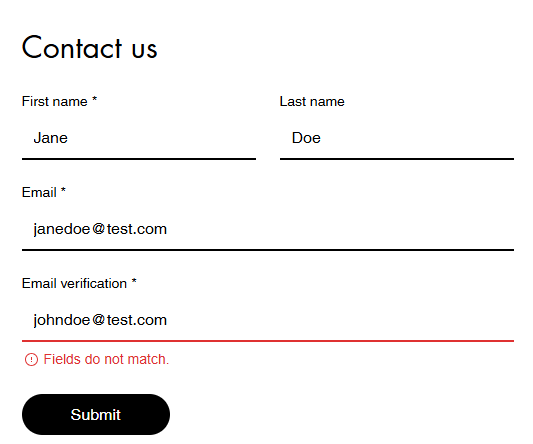
הוספת אימות משלכם לטפסים
הוסיפו אימות משלכם לטפסים כדי לשלוט בנתונים שהגולשים ישלחו. הפונקציה משתמשת בנתוני שליחת הטופס כדי לבדוק אם הטופס עובר את האימות שהוגדר, ואם לא, מוסיפה את הודעת השגיאה שהגדרתם.
כדי להוסיף אימות משלכם לטפסים:
- עברו אל Functions (פונקציות) בדאשבורד של האתר.
- הקליקו על Create Function תחת Form Validation (אימות טופס).
- הקליקו על Start from Scratch (התחלה מאפס).
- הקליקו על שלב Condition (תנאי) כדי להוסיף פרמטרים לפונקציה באמצעות לוגיקת if/else (אם/אז).
- הגדירו את פלט הפונקציה:
- הקליקו על שלב ה-Output (פלט).
- הגדירו את שגיאת האימות, כולל:
- (Optional) Form field key (לא חובה) ממפתח השדה: הפעילו את הודעת השגיאה על שדה ספציפי. אם לא נוסף מפתח שדה כלשהו, הודעת השגיאה תופיע מתחת לכפתור השליחה.
- Error message (הודעת שגיאה): הכניסו את הודעת השגיאה שתוצג כשתנאי האימות שהגדרתם לא מתקיימים.
- הקליקו על Add (הוספה) כדי להוסיף את שגיאת האימות.
- (לא חובה) הקליקו על + Add Validation (הוספת אימות) כדי להגדיר שגיאת אימות נוספת.
- הקליקו על Apply (הפעלה) כדי לשמור את הפלט.
- המשיכו ליצור את הפונקציה כדי להתאים לצרכים העסקיים שלכם, ולהוסיף תנאים או פעולות רלוונטיים.
- חברו את הפונקציה הזו לטופס הרלוונטי:
- הקליקו מימין למעלה על אייקון הפעולות הנוספות

- בחרו ב-Function configuration (תצורת פונקציה).
- הקליקו על Selected form 1 (טופס 1 נבחר) ואז על + Select (בחירה).
- בחרו את הטופס הרלוונטי והקליקו על OK (אישור).
- הקליקו מימין למעלה על אייקון הפעולות הנוספות
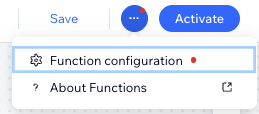
- הזינו שם לפונקציה משמאל למעלה.
טיפ: רק אתם רואים את השם הזה והוא עוזר לזהות את הפונקציה בדאשבורד. - הקליקו מימין למעלה על Activate (הפעלה).
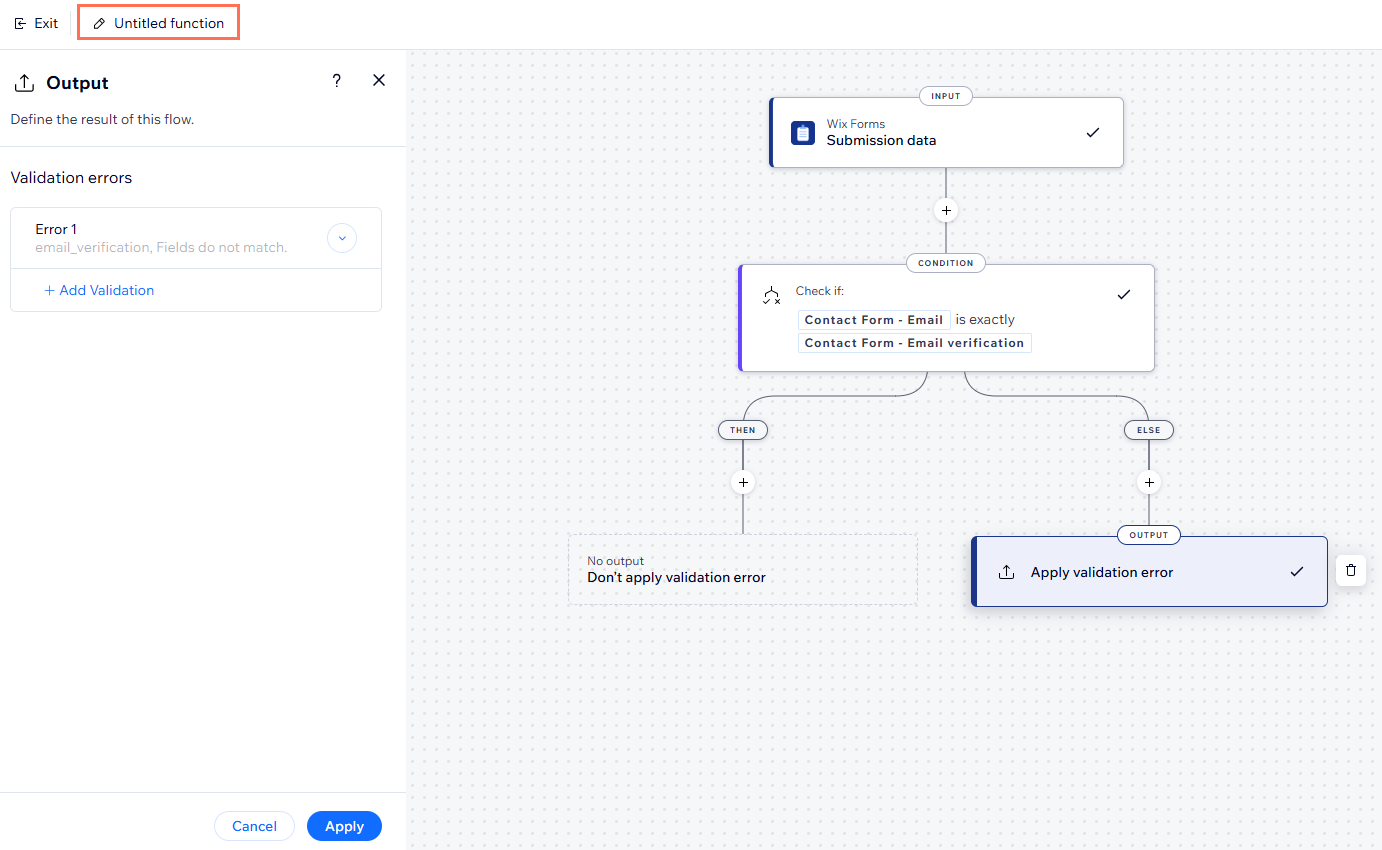
איפה אוכל למצוא את מפתח שדה הטופס?
היכנסו לטופס הרלוונטי בכלי לבניית טפסים. הקליקו על הלשונית Advanced (מתקדם) בחלונית הגדרות השדה. העתיקו את מפתח השדה המתקבל והוסיפו אותו לפלט הפונקציה.
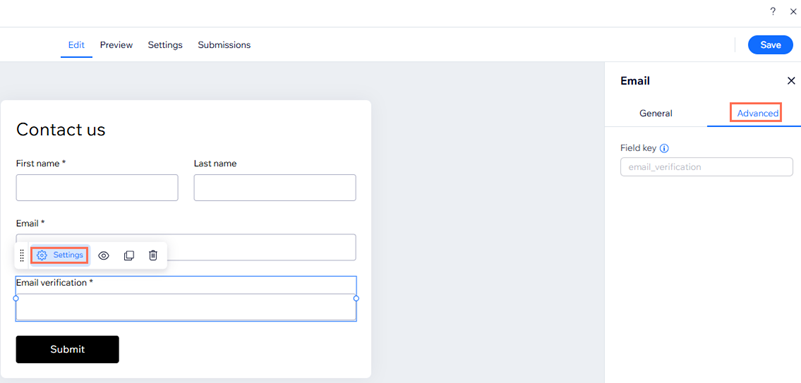
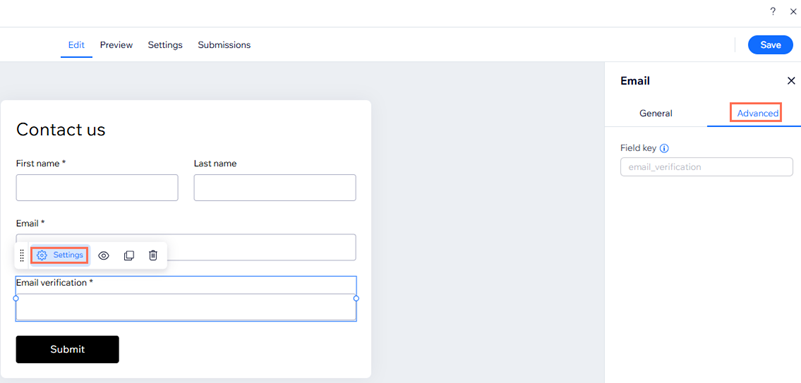
יצירת פונקציית אימות כתובות מייל
אחד התרחישים הנפוצים ליצירת פונקציית אימות משלכם הוא כדי לוודא ששני שדות של כתובות מייל מתאימים, לפני שתאפשרו את שליחת הטופס. השלבים המפורטים למטה ינחו אתכם לאורך תהליך הגדרת הפונקציה המסוימת הזו.
לפני שתתחילו: 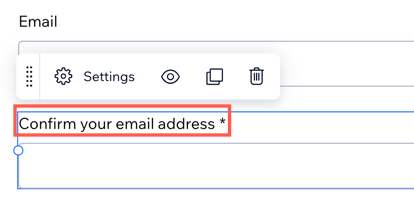
ודאו שהטופס שלכם כולל שני שדות של כתובת מייל לאימות. כדי להבהיר לגולשים את מטרת השדה השני, אנחנו מציעים לשנות את כותרת השדה למשהו כמו Confirm your email ('אישור כתובת המייל' או 'שוב כתובת המייל, לאימות').
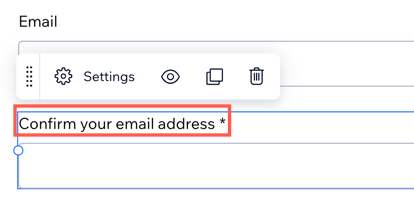
כדי ליצור פונקציית אימות כתובות מייל:
- עברו אל Forms & Submissions (טפסים והגשות) בדאשבורד של האתר.
- הקליקו על Edit (עריכה) ליד הטופס שאתם רוצים לעדכן או צרו טופס חדש.
- הקליקו למעלה על הלשונית Settings (הגדרות).
- גללו למטה אל Advanced form Validations (אימות טופס מתקדם) והקליקו על Create Validation (יצירת אימות) כדי לפתוח את בונה הפונקציות.
- הקליקו על אייקון הוספת שלב
 ובחרו ב-Condition (תנאי).
ובחרו ב-Condition (תנאי).
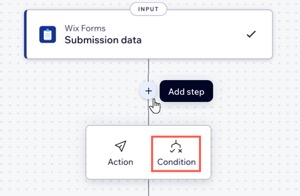
- הקליקו על Select a property (בחירת מאפיין) ובחרו את שדה המייל הראשון שמופיע בטופס שלכם.
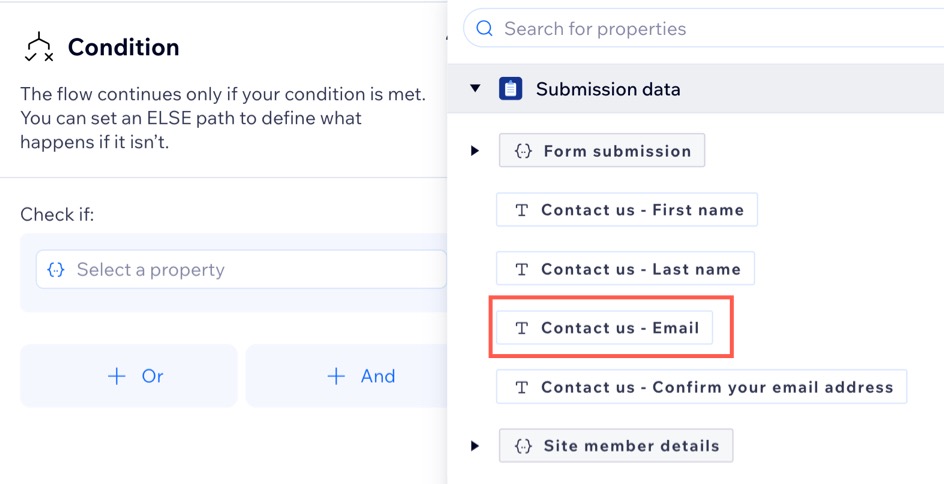
- הקליקו על התפריט הנפתח Select logic (בחירת לוגיקה) ובחרו ב-is not (אינו).
- הקליקו על Customize (התאמה אישית) ליד Enter text ובחרו את שדה אימות כתובת המייל.
טיפ: המשמעות היא שהתנאי בודק אם הטקסט שהוכנס בשדה המייל הראשון 'is not' (כלומר לא זהה) לטקסט בשדה אימות כתובת המייל.
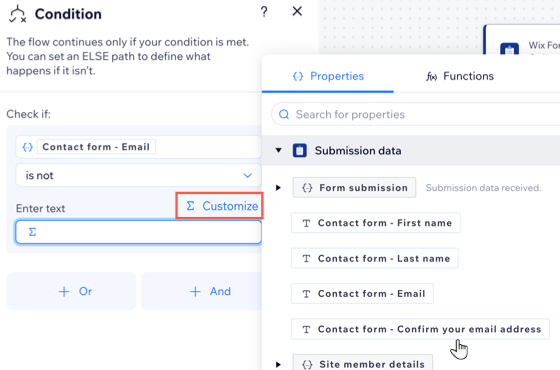
- הקליקו על Apply (הפעלה) כדי לשמור את התנאי.
- הקליקו על שלב ה-Output (פלט). אם התנאי שהוגדר למעלה מתקיים (שדה המייל הראשון 'אינו' הטקסט של שדה המייל השני), הפלט יפעיל שגיאת אימות.
- (לא חובה) הכניסו Form field key (מפתח שדה) כדי שהודעת השגיאה תופיע בשדה ספציפי.
הערה: אם לא תוסיפו מפתח שדה, הודעת השגיאה תופיע מתחת לכפתור השליחה. - הוסיפו את Error message (הודעת השגיאה) שתוצג כאשר המיילים לא תואמים (לדוגמה, 'השדות לא תואמים').
- הקליקו על Add (הוספה) כדי להוסיף את שגיאת האימות.
- (לא חובה) הקליקו על + Add Validation (הוספת אימות) כדי להגדיר שגיאת אימות נוספת.
- הקליקו על Apply (הפעלה) כדי לשמור את הפלט.
- (לא חובה) הכניסו Form field key (מפתח שדה) כדי שהודעת השגיאה תופיע בשדה ספציפי.

- הזינו שם לפונקציה משמאל למעלה.
טיפ: רק אתם רואים את השם הזה והוא עוזר לזהות את הפונקציה בדאשבורד. - הקליקו מימין למעלה על Activate (הפעלה).
שאלות נפוצות
הקליקו על שאלה למטה לפרטים נוספים על אימות משלכם לטפסים.
האם אוכל לגשת לפונקציות מדאשבורד הטפסים?
האם אוכל לבצע בדיקה של אימות הטפסים שלי?
האם אוכל להשתמש בפונקציות כדי להוסיף עלויות משלוח?


